O Microsoft Edge oferece diversos recursos interessantes, incluindo uma opção que permite bloquear pop-ups. Essa função, disponível tanto no PC quanto no aplicativo, pode ser bastante útil para impedir que páginas indesejadas fiquem "pulando" na tela durante a navegação em um site. Abaixo, vamos te mostrar como bloquear pop-ups no navegador da Microsoft.
Como bloquear pop-ups no Microsoft Edge (PC)
Tempo necessário: 2 minutos
Abra o navegador e clique nos três pontos no canto superior direito;
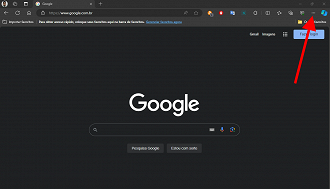
Clique na aba "Configurações";

No menu lateral esquerdo, clique em "Cookies e permissões de site";
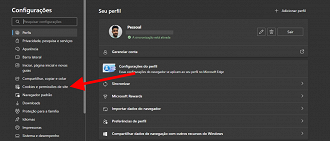
Desça a página e clique em "Pop-ups e redirecionamentos";
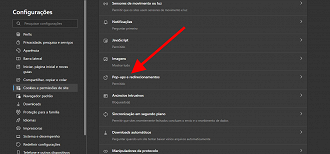
Clique na "chavinha" para ativar o recurso e bloquear pop-ups no navegador.
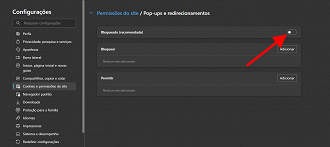
Como bloquear pop-ups no Microsoft Edge (celular)
- Abra o aplicativo e toque no menu (três linhas horizontais) no canto inferior direito;
- Toque em "Configurações";
- Toque na aba "Privacidade, segurança e serviços";
- Toque em "Configurações de site";
- Toque na opção "Pop-ups e redirecionamentos";
- Certifique-se que a "chavinha" esteja desativada.
Antes de você ir...
Precisa ler as informações mostradas em uma página com outro idioma? Confira nosso artigo que mostra como traduzir sites no Microsoft Edge!
